Ръководство за операция на машината за изкаране T15
Глава 1 Общ преглед
1.1 Основен интерфейс
След завършване на включването и стартирането на системата, тя влизат в основната страница, както е показано на рисунка .
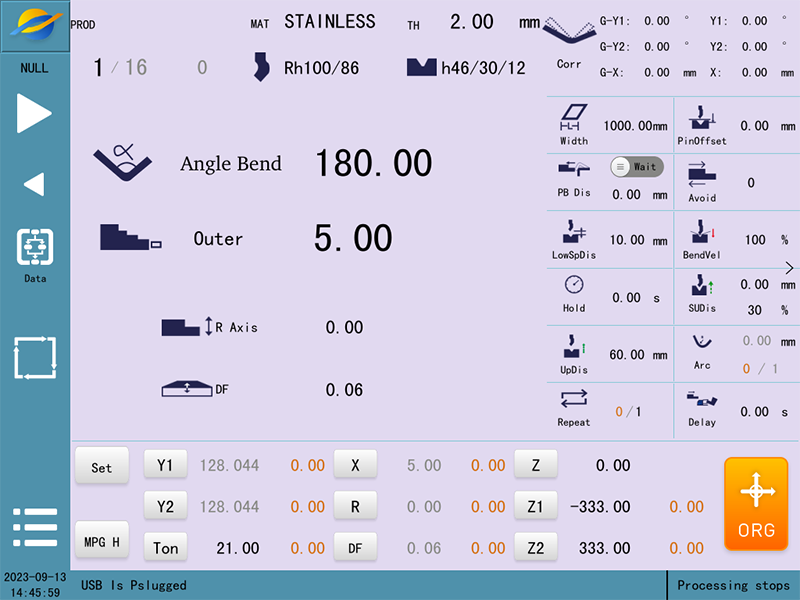
1. От лявата страна е функционалната лента, включваща бутона за движение надясно и наляво  бутона за нивото на заряд и вход
бутона за нивото на заряд и вход  , бутона за показване на състояние
, бутона за показване на състояние  , бутона за меню
, бутона за меню  и показване на системната дата и час.
и показване на системната дата и час.
2. Кликнете върху входа с парола и въведете потребителско име и парола, преди да влезете на високо ниво и да видите повече от страницата.
3. Меню бар: Тази система е разделена на 6 менюта според основните функции, от които:
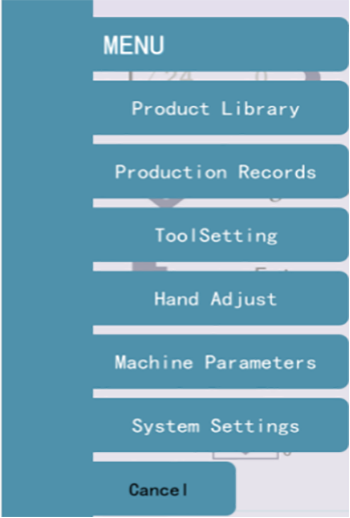
Библиотека на продукти: могат да се създават, съхраняват, четат и изтриват продукти.
Продуктивни записи: задаване на цели за производство и запазване на продуктивни записи.
Настройка на инструменти: Влезте в интерфейса за настройка на инструменти, за да регулирате максималното отваряне след смяна на формата.
Ръчна осева корекция: На този екран можете да извършвате ръчни действия по отделните оси.
Машинни параметри: конфигурация на машина, състояние на машина и настройки на параметри.
Системни настройки: системно време, резервно копие на данни и възстановяване, запис на сигнали за тревога, настройки на нивото на достъп и др.
Глава 2 Библиотека на продукти
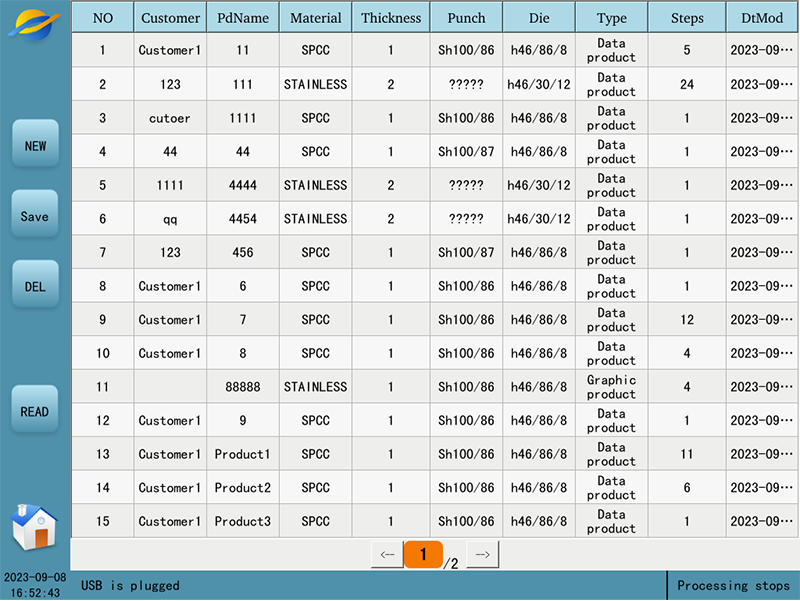
1. Кликнете върху бутона „Ново“, за да прескочите автоматично към екрана „Обработка“, където можете да редактирате стъпките на празния продукт.
2. Кликнете върху бутона "Save" (Запази), въведете името на клиента и името на продукта в прозореца за弹出 и информацията за продукта в екрана "Processing" (Обработка) ще бъде запазена в библиотеката на продуктите.
3. Изберете продукт и кликнете върху бутона „Delete“ (Изтрий), продуктът ще бъде изтрит от библиотеката на продуктите.
4. Изберете продукт, кликнете върху бутона „Read“ (Прочети) и продуктът ще бъде прочетен в екрана „Processing“ (Обработка).
Глава 3 Редактор на стъпки за свободно извиване
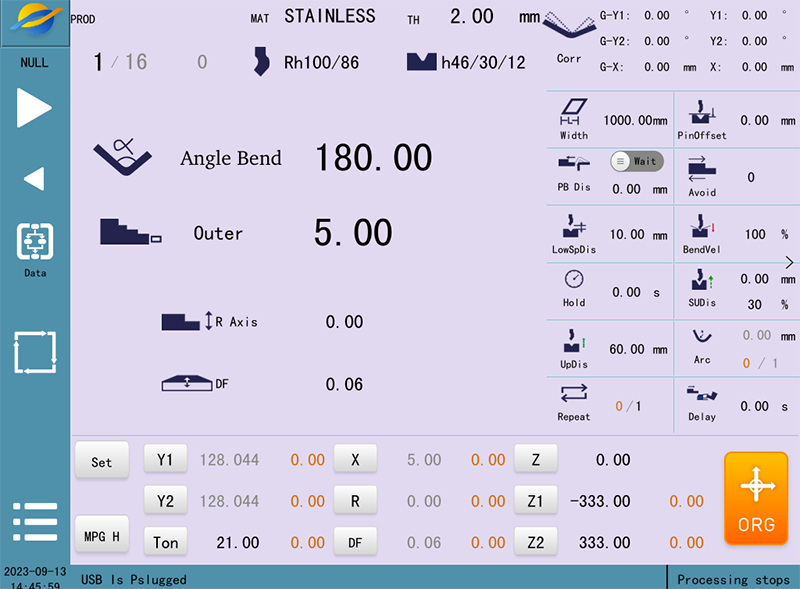

Пънч: Кликнете върху името на пънча, за да влезете в библиотеката на пънчове и да изберете форма. Потребителите могат да създават, редактират, изтриват и четат форми в библиотеката на пънчове. За повече подробности вижте „Глава 4 Библиотека на форми“.
Форма: Същото като „Пънч“. Параметрите на формата, зададени тук, са системни подразбиращи се форми.
Материал: Кликнете върху името на материала, за да изберете обработван материал от библиотеката на материали.
Дебелина на плоча: Редактирайте дебелината на материала.
Извиване под ъгъл: кликнете 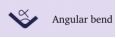 може да избере "ъглово извиване", "извиване по позиция", "плоско извиване", "дъно извиване" начин. Спината според различния начин на извиване въвежда съответния ъгъл или позиция.
може да избере "ъглово извиване", "извиване по позиция", "плоско извиване", "дъно извиване" начин. Спината според различния начин на извиване въвежда съответния ъгъл или позиция. 
Блокиране: Кликнете, за да изберете блокиране или палетизиране.
Внешни размери: Кликнете  за да изберете "Внешен размер", "Вътрешен размер", "позиция по ос x".
за да изберете "Внешен размер", "Вътрешен размер", "позиция по ос x".
Оса R: Въведете позицията на ос R.
Деформация: Въведете позицията на деформацията.
Оса Z: въведете позицията на центърът на ос Z, тъй като се изчисляват позициите на Z1 и Z2; Оса X: Позицията, където задната плът се движи хоризонтално в посока на вертикалната форма.
Кликването върху броя на работните стъпки извиква четири бутона за корекция на работните стъпки, които са:
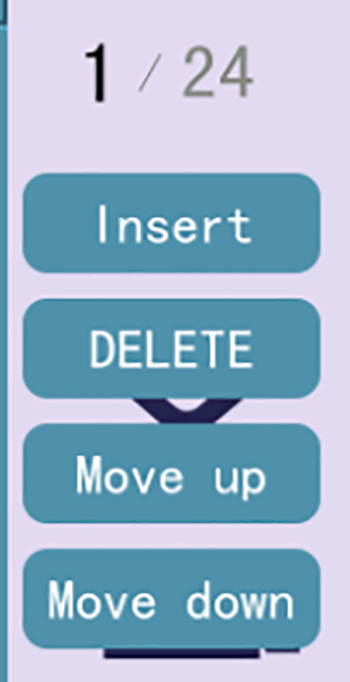
Вмъкване: вмъкване на празен ред за работа над текущата работна стъпка.
Изтриване: изтриване на текущата работна стъпка, следващите работни стъпки се преместват автоматично една линия нагоре.
Замяна нагоре: заменете позицията на текущия работен етап с предишния работен етап.
Замяна надолу: заменете позицията на текущия работен етап с следващия работен етап.
3.1 Детайлена референция
Обработка на дясната страна на детайлните параметри, както и лявата страна на главата за избор на режим в детайли.
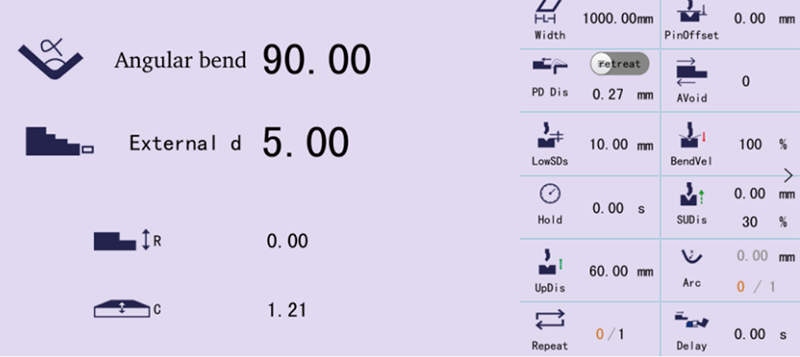
Избор на метод за извиване:
Свободно извиване: Листът се извива до зададения ъгъл чрез спускане на Ударника до желаният дълбочин, както е показано на чертежа. Системата пресмята необходимата позиция по ос Y, за да се получи зададеният ъгъл. Свободното извиване изисква ъгъла на Ударника да бъде по-малък или равен на ъгъла на Матица, а целевият ъгъл да е по-голям от двата.
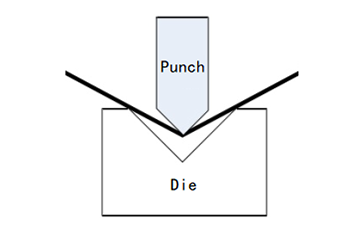
Чертеж 3-4 Свободно извиване
Извиване към дъно: Ударникът ще се извие до дъното на Матицата, за да се получи необходимият ъгъл на извиване, както е показано на чертежа. Позицията по ос Y е позицията на дъното на Матицата минус толщината на плочата, която може да бъде коригирана чрез корекционната стойност.
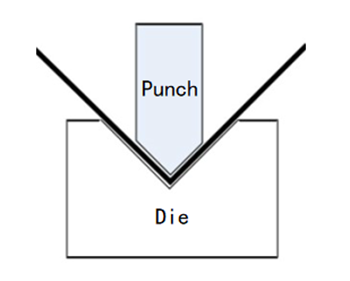
Изравняващо извиване: пластът се извива в остър ъгъл след предишното извиване, като се използва изравняващия пунч, за да се изравни острият ъгъл на пластa и пластът се свива, както е показано на чертеж 3-6. Y-осевата позиция е за позицията на точката на натискването минус дебелината на плоста, която може да бъде коригирана чрез корекционната стойност.
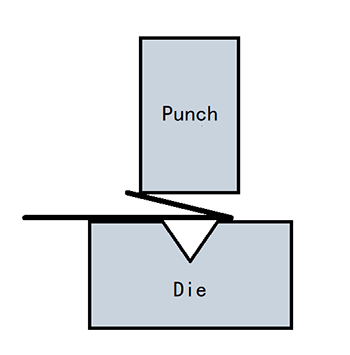
Натискно изравняване: подобно на натискното изравняващо извиване, Y-осевата позиция е за позицията на точката на натискването, която може да бъде коригирана чрез корекционната стойност.
Размери: вътрешни размери, външни размери. Както е показано на чертежа.
Разстоянието от крайната страна на спирката до вътрешната страна на листа при извиването, наричана вътрешен размер.
Разстоянието от крайната страна на спирката до външната страна на листа при извиването, наричана външен размер.
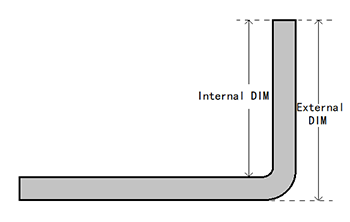
Целевата позиция по X-оста се изчислява по различен начин за вътрешните и външните размери, тъй като вътрешната страна се стеснява, а външната се разтяга, когато листовият метал се извива. Целевата позиция по X-оста е по-голяма от вътрешния размер и по-малка от външния размер.
Задна блокираща маса: блокира и държи материал. Когато разстоянието по X-оста е кратко, се избира блокиращият режим. Когато X-осът е дълъг, поради гравитацията на плочния материал, който се накланя надолу, може да се избере режимът за палетизиране, при който плочния материал ще бъде поставен на
блокиращия пръст напред, за да държи. Когато използвате режима за палетизиране, системата автоматично изчислява целевата позиция по X-оста и R-оста в режима за палетизиране.
Разстояние за отстъпване: относителното разстояние, което X-осът трябва да отстъпи, за да избегне спускането на клина до точката на зажим.
Точка на зажим: позицията, в която клият просто се натиска срещу плочния материал.
Широчина на плоча: ширината на листа по дължината на формата.
Повторение: Броят на повторенията на текущия работен етап.
Сигнал за промяна на етап: Когато кликнете да превключите на "използване", след като завърши обратният ход по ос Y, трябва да натиснете педалата веднъж преди спирката да започне да се движи към позицията, зададена за следващия етап.
Забавяне при промяна на етап: времето на забавяне преди превключването към следващия работен етап.
Бавна дистанция: Разстоянието между точката за промяна на скоростта и плътената точка. Ако бавното разстояние на текущия работен етап е 0, се използва "стандартното бавно разстояние". Ако и стандартното бавно разстояние е също 0, се използва системното стандартно бавно разстояние.
Време на задържане: Времето на задържане след приключването на извивката. Когато времето на задържане за текущия работен етап е 0, се използва "стандартното време на задържане".
Глава 4Библиотека на формите
4.1Библиотека на штампи
На екрана "Обработка" щракнете върху името на штампа, за да влезете в екрана на библиотеката на штампове, както е показано на рисунка.
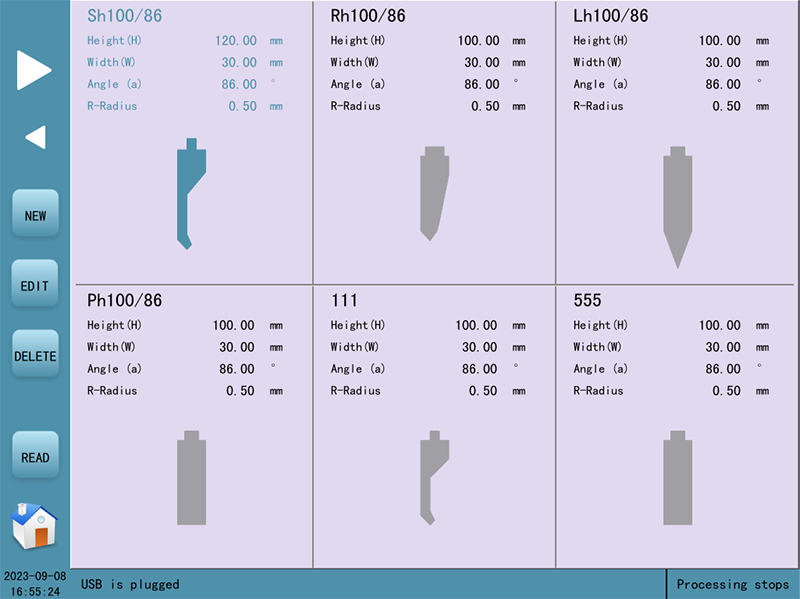
Библиотеката с най-добри модели показва списъкът с най-добрите модели, запазени в системата, които могат да се превъртат с лявата стрелка.
Кликнете върху изскачящия бутон на менюто.
Нов: Кликнете „Нов“ за да извикате различни видове нови Punch; влезте в редактиращия интерфейс както е показано на чертежа.
Редактиране: Кликнете „Редактиране“, за да промените параметър на текущия Punch.
Изтриване: Изберете Punch и кликнете „Изтрий“, за да изтриете Punch.
Прочитане: Изберете Punch и кликнете „Прочети“, за да прочетете избрания Punch в текущото приложение.
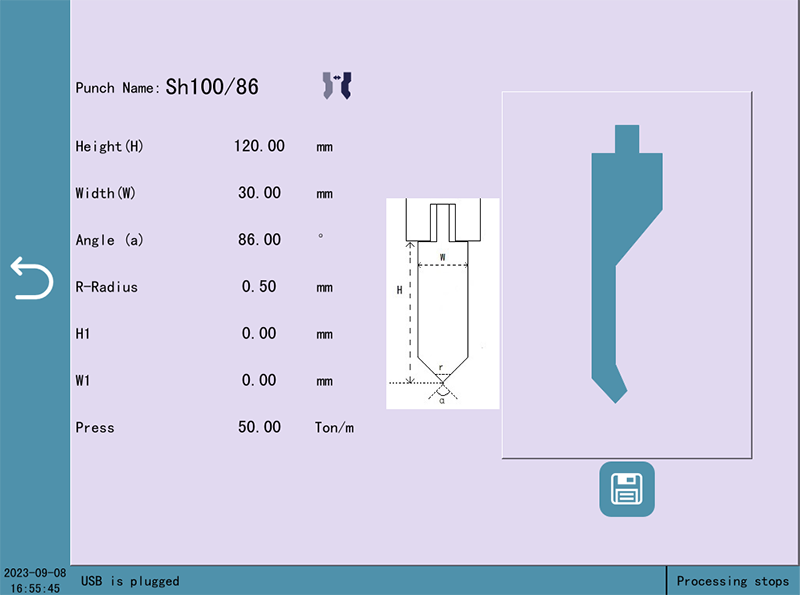
4.2 Библиотека на матриците

Глава 5 Система
5.1 Решаване на проблеми с аларми
| Сериен номер | Описание на аларма | Проверка на сигнализацията |
| Err1 | Моторът не е включен | Натиснете бутона START или бутона на мотора, за да го включите |
| Err2 | Постигане на границата | Влезте в екрана за единични стъпки, движете се в противоположната посока чрез инчове и напуснете ограничителя |
| Err3 | Общият край произвежда ограничения | Проверете дали ограничителят е повреден или има размивка в линията |
| едновременно | ||
| Err4 | Грешна целева позиция на осем | Проверете дали целевата позиция е зададена, за да се проверят горната и долната граница на диапазона |
| задаване на позиция | ||
| Err5 | Не е намерен валиден ред | В момента има грешка във входните параметри на работната стъпка |
| Err7 | Преди действие, | Влезте в екрана със състояние, щракнете върху бутона търсене и изчакайте търсенето да се приключи. |
| моля, търсете | ||
| справочник | ||
| Err14 | Наклон по ос Y | Влезте в екрана за стъпково изпълнение, инчейки или ръчно завъртейки колелото, за да нивелирате слайдера |
| Err16 | Аварийно спиране | Отпуснете бутона за аварийна спирка |
| бутонът е натиснат | ||
| Err17 | Аварийно надхвърляне | Отпуснете бутона за аварийно надхвърляне |
| бутонът е натиснат | ||
| Err21 | Грешно задаване на | Рискови от сблъсък с материалът за спиране, проверете параметрите на настройка |
| позиция на спирача | ||
| Err30 | IO карта | Повторно включете комуникационния кабел между PLC и IO |
| комуникация извън линия | ||
| Err34 | Постигане на мек | Влезте в едноетапния екран, придвижвайки се в противоположната посока на движението |
| ограничение | ||
| Err38 | НАДЗОР ЗА БЕЗОПАСНОСТ | Проверете драйва за сигнали за тревога |


















































